Cho dù bạn vừa mua PC mới hoặc cài đặt lại Windows, nhiệm vụ đầu tiên bạn có thể làm là cài đặt ứng dụng. Mặc dù có hàng tá chương trình Windows tuyệt vời, nhưng biết đâu là phần mềm bắt buộc phải có cho Windows 10 giúp việc thiết lập cài đặt mới trở nên dễ dàng.
Không theo thứ tự cụ thể, chúng ta hãy bước qua 15 ứng dụng cần thiết cho Windows 10 mà mọi người nên cài đặt ngay, cùng với một số lựa chọn thay thế.
1. Trình duyệt Internet: Google Chrome
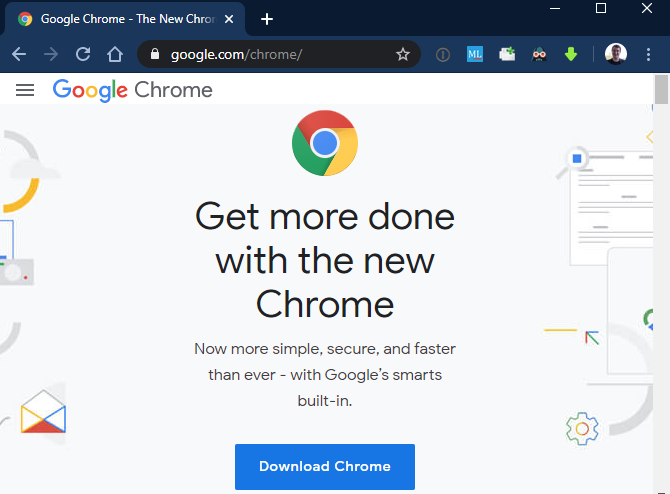
Không có gì đáng ngạc nhiên, Google Chrome là lựa chọn trình duyệt hàng đầu của chúng tôi. Nó vẫn siêu tốc độ, bao gồm các tiện ích nhỏ như tìm kiếm hình ảnh ngay lập tức trên Google và thư viện tiện ích mở rộng của Chrome rất rộng lớn. Sử dụng đồng bộ hóa đa nền tảng cho phép bạn mở các tab máy tính để bàn trên điện thoại và ngược lại, và bạn đã có một trình duyệt tuyệt vời cho tất cả các mục đích.
Tuy nhiên, Chrome không có lỗi. Rất nhiều người muốn tránh theo dõi phổ biến của Google trong Chrome và nó ngấu nghiến rất nhiều RAM. Nhưng tin tốt là bạn có rất nhiều trình duyệt tuyệt vời khác để lựa chọn, như Firefox và Opera.
Tải xuống: Google Chrome (Miễn phí)
Tải xuống: Firefox (Miễn phí)
Tải xuống: Opera (Miễn phí)
2. Lưu trữ đám mây: Google Drive
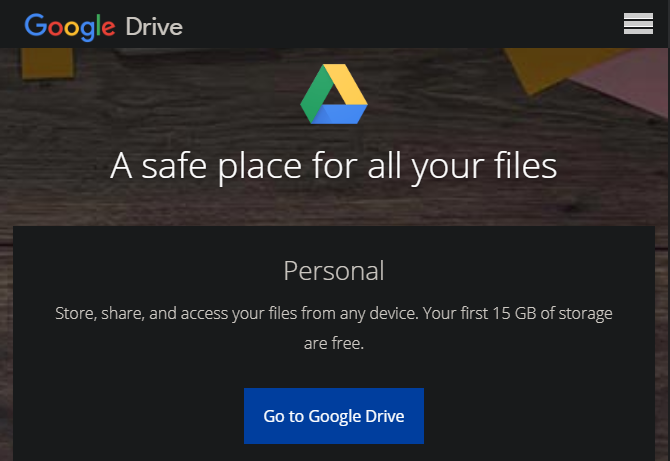
Nếu bạn chỉ chọn một dịch vụ ứng dụng đám mây, Google Drive là dịch vụ bạn nên cài đặt. Nó cung cấp 15 GB dung lượng miễn phí, được chia sẻ trên các tài khoản Google Photos và Gmail của bạn.
Google Drive cung cấp một ứng dụng cho mọi nền tảng chính, vì vậy bạn có thể mang các tệp của mình đi bất cứ đâu. Trên Windows, ứng dụng này hiện được gọi là Sao lưu và Đồng bộ hóa từ Google, cho phép bạn sao lưu các thư mục trên máy tính và các thiết bị bên ngoài.
Việc chia sẻ tệp với người khác cũng cực kỳ dễ dàng, cộng với việc nó hoạt động tốt với bộ năng suất của Google. Cho dù bạn sử dụng nó như một phần của gói sao lưu của mình, như một ổ đĩa flash đám mây hoặc để thiết lập các thư mục được chia sẻ với người khác, Google Drive là một lựa chọn thiết yếu.
Được kết hợp với OneDrive được tích hợp trong Windows 10 hoặc nhà cung cấp lưu trữ đám mây miễn phí khác , bạn có thể có nhiều không gian lưu trữ và phân tách các tệp của mình một cách hợp lý.
Tải xuống: Google Drive (Miễn phí, đăng ký có sẵn)
3. Truyền phát nhạc: Spotify
Nhiều năm trước, nghe nhạc trên máy tính để bàn của bạn đồng nghĩa với việc nhập và tổ chức một bộ sưu tập MP3. Đó không còn là trường hợp nữa; dịch vụ truyền phát nhạc loại bỏ nhu cầu mua album cá nhân hoặc kỹ thuật số.
Có nhiều dịch vụ phát nhạc trên thị trường, nhưng chúng tôi khuyên dùng Spotify. Gói miễn phí hỗ trợ quảng cáo của nó cho phép bạn nghe bao nhiêu nhạc tùy thích và bản nâng cấp Spotify Premium chắc chắn xứng đáng với những người nghe cuồng nhiệt. Spotify cũng là nơi có hàng trăm podcast, làm cho mọi thứ có sẵn ở một nơi thuận tiện.
Spotify cũng có một ứng dụng Windows dành riêng, trong khi Apple Music yêu cầu iTunes cồng kềnh và Google Play Music chỉ dành cho web. Tuy nhiên, nếu bạn đã đầu tư vào một trong hai hệ sinh thái, ứng dụng âm nhạc tương ứng có thể là lựa chọn tốt hơn cho bạn.
Tải xuống: Spotify (Miễn phí, có sẵn đăng ký)
Truy cập: Apple Music ( Dùng thử miễn phí, yêu cầu đăng ký)
Truy cập: Google Play Music (Miễn phí, đăng ký có sẵn)
4. Office Suite: LibreOffice
Có thể bạn sẽ cần một công cụ cho phép bạn làm việc với các tài liệu, bảng tính và bản trình bày tại một số điểm. Bạn có thể nghĩ rằng trả tiền cho Microsoft Office là cách duy nhất để làm điều này, nhưng đó là sự thật.
Không người dùng Windows nào nên đi mà không có LibreOffice. Đây là bộ ứng dụng văn phòng hoàn toàn miễn phí và mạnh mẽ bao gồm các lựa chọn thay thế cho Microsoft Word, Excel, PowerPoint, Access và hơn thế nữa. Khi bạn đã quen với một vài khác biệt về thẩm mỹ nhỏ từ MS Office, bạn sẽ lướt qua công việc của mình với LibreOffice.
Lưu ý rằng OpenOffice, một giải pháp thay thế phổ biến, về cơ bản đã chết. Nếu bạn không muốn sử dụng LibreOffice, hãy thử FreeScript.
Tải về: LibreOffice (miễn phí)
Tải về: FreeOffice (miễn phí)
5. Trình chỉnh sửa ảnh: Paint.NET
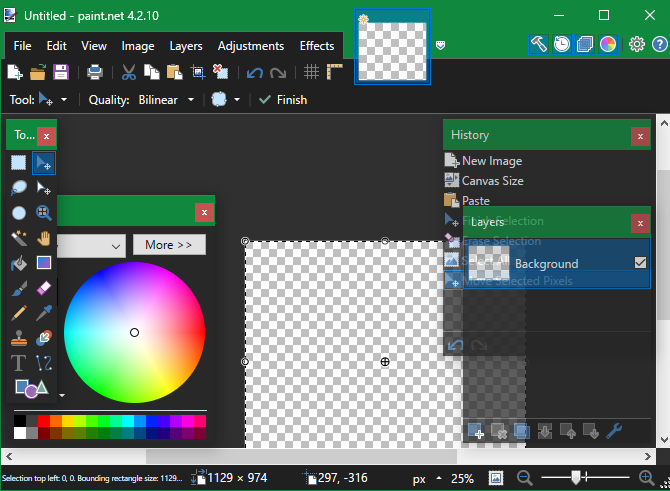
Cho dù bạn muốn thử thao tác hình ảnh, cần một cách làm mờ thông tin nhạy cảm trên ảnh chụp màn hình hoặc muốn chỉnh sửa ảnh cũ, mọi người nên cài đặt chương trình chỉnh sửa ảnh. Photoshop là tiêu chuẩn vàng cho việc này, nhưng có rất nhiều công cụ miễn phí dễ tiếp cận hơn.
Paint.NET là lựa chọn hàng đầu của chúng tôi. Nó mạnh hơn nhiều so với Microsoft Paint nhưng không áp đảo bạn với vô số công cụ khó hiểu. Bạn có thể dễ dàng làm mờ các phần của hình ảnh, ảnh tự động để làm cho chúng trông đẹp hơn và thêm văn bản và hình dạng vào ảnh của bạn chỉ bằng vài cú nhấp chuột. Rất nhiều plugin cũng cho phép bạn mở rộng chức năng của nó.
Nếu bạn thấy Paint.NET quá cơ bản, GIMP là một giải pháp nâng cao hơn.
Tải xuống: Paint.NET (Miễn phí)
Tải xuống: GIMP (Miễn phí)
6. Bảo mật: Malwarebytes Anti-Malware
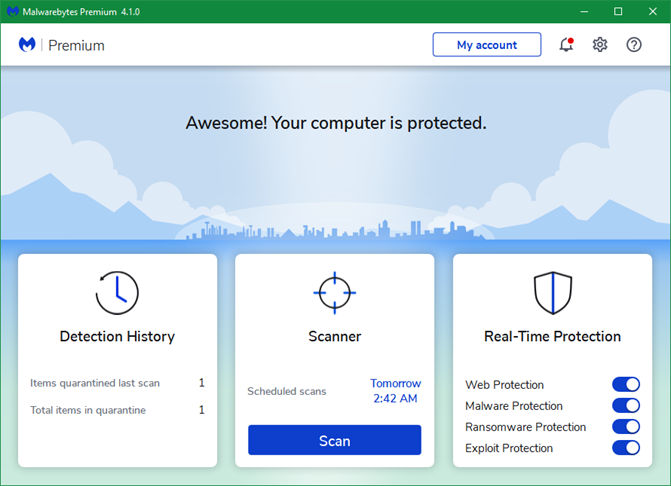
Windows 10 bao gồm Windows Defender, đây là một trình diệt virus đủ tốt cho hầu hết mọi người. Tuy nhiên, thật khôn ngoan khi giữ một chương trình bảo mật thứ cấp được cài đặt.
Đối với điều này, bạn không thể đánh bại Malwarebytes. Phiên bản miễn phí cho phép bạn quét hệ thống để tìm phần mềm độc hại mà phần mềm chống vi-rút của bạn có thể không bắt được. Và đối với một giải pháp bảo mật pha trộn mạnh mẽ, chúng tôi nghĩ rằng việc nâng cấp lên Malwarebytes Premium đáng giá .
Tải xuống: Malwarebytes (Miễn phí, đăng ký có sẵn)
7. Trình phát phương tiện: VLC
Nhờ bản chất phổ biến của YouTube, có lẽ bạn không nên xem video địa phương quá thường xuyên. Tuy nhiên, bạn vẫn nên giữ một trình phát video chắc chắn trên máy tính để bàn khi bạn cần phát các tệp phương tiện cục bộ.
Đối với nhiệm vụ này, không có gì vượt qua VLC Media Player, gói rất nhiều tính năng và có khả năng phát gần như mọi định dạng video và âm thanh có thể tưởng tượng được. Bạn có thể không phá vỡ nó thường xuyên, nhưng hãy tải xuống VLC và tự cứu mình khỏi những rắc rối khi sử dụng codec video.
Tải xuống: VLC (Miễn phí)
8. Ảnh chụp màn hình: ShareX
Chụp ảnh màn hình Windows là hữu ích cho tất cả mọi thứ, từ ghi lại những khoảnh khắc hài hước đến ghi lại thông tin quan trọng. Các ứng dụng Snipping Tool và Snip & Sketch cơ bản chỉ cung cấp một bộ tính năng barebones,
Bạn sẽ không tìm thấy một công cụ chụp màn hình miễn phí tốt hơn ShareX. Với vô số phương pháp chụp, trình chỉnh sửa tích hợp mạnh mẽ, các bước tự động sau khi bạn chụp ảnh màn hình và các công cụ bổ sung như công cụ lấy màu và thước kẻ, ShareX có một tính năng ấn tượng được thiết lập miễn phí.
Tải xuống: ShareX (Miễn phí)
Tải xuống: PicPick (Miễn phí)
9. Nén và trích xuất tệp: 7-Zip
Windows bao gồm hỗ trợ riêng cho các tệp nén đơn giản, nhưng bất cứ điều gì ngoài những điều cơ bản đều cần một công cụ mạnh hơn. Mặc dù đây không phải là danh mục phần mềm thú vị nhất, nhưng điều quan trọng là bạn phải có thể làm việc với bất kỳ loại tệp lưu trữ nào bạn có thể gặp phải.
Hạn chế duy nhất của 7-Zip là vẻ ngoài lâu đời của nó. Nếu bạn không thể vượt qua điều đó, hãy xem PeaZip, một công cụ tương tự với giao diện hấp dẫn hơn nhiều. Dù bằng cách nào, bạn chắc chắn không cần phải trả tiền cho các công cụ như WinRAR.
Tải xuống: 7-Zip (Miễn phí)
Tải xuống: PeaZip (Miễn phí)
10. Nhắn tin: Rambox
Có thể bạn sử dụng ít nhất một dịch vụ nhắn tin để giữ liên lạc với bạn bè trong ngày. Với rất nhiều tùy chọn để lựa chọn, không có cách nào chúng tôi có thể chọn dịch vụ nhắn tin tốt nhất bởi vì tất cả phụ thuộc vào những gì bạn bè của bạn sử dụng. Vậy tại sao không chọn tất cả chúng?
Rambox là lựa chọn của chúng tôi cho ứng dụng nhắn tin tốt nhất trên Windows. Nó cho phép bạn thêm tài khoản từ hàng chục dịch vụ nhắn tin phổ biến, bao gồm WhatsApp, Facebook Messenger, Skype, Telegram, GroupMe, Hangouts, Discord và nhiều dịch vụ khác.
Ứng dụng chỉ cần thêm một tab mới cho mọi dịch vụ bạn sử dụng, cho phép bạn theo kịp mọi nhóm trong một cửa sổ. Nó bao gồm một số tính năng bổ sung giúp nó hữu ích hơn là mở chúng trong trình duyệt của bạn và bạn có thể dễ dàng đóng một chương trình khi đến lúc tập trung. Mặc dù gói miễn phí của Rambox có một số hạn chế, nhưng nó cung cấp miễn phí nhiều hơn so với các đối thủ như Franz.
Tải xuống: Rambox (Miễn phí, đăng ký có sẵn)
Các ứng dụng và chương trình thiết yếu của Windows 10: Đã cài đặt!
Chúng tôi đã xem xét các ứng dụng phải có cho Windows 10 mà mọi người nên cài đặt ngay lập tức và gần như hoàn toàn miễn phí! Nếu bạn không thích một trong những mục yêu thích của chúng tôi, bạn sẽ tìm thấy một sự thay thế phù hợp mà không gặp nhiều rắc rối. Hầu hết mọi người sẽ sử dụng nhiều chương trình này và đánh giá cao chúng hơn nhiều so với phần mềm mặc định cơ bản.
